SMSFactory Malware entfernen und sie daran hindern heimlich SMS zu senden
TrojanerAuch bekannt als: SMSFactory Virus
Der kostenlose Scanner prüft, ob Ihr Computer infiziert ist.
JETZT ENTFERNENUm das Produkt mit vollem Funktionsumfang nutzen zu können, müssen Sie eine Lizenz für Combo Cleaner erwerben. Auf 7 Tage beschränkte kostenlose Testversion verfügbar. Eigentümer und Betreiber von Combo Cleaner ist RCS LT, die Muttergesellschaft von PCRisk.
Was ist SMSFactory?
SMSFactory ist der Name eines bösartigen Programms, das auf Android Betriebssysteme abzielt. Diese Malware soll sich in infizierten Geräten verstecken und SMS senden oder Nummern mit hohen Gebühren anrufen.
Eine deutliche Aktivität von SMSFactory wurde in Argentinien, Brasilien, Frankreich, der Ukraine, den USA, Russland, der Türkei und Spanien beobachtet. Es ist jedoch wahrscheinlich, dass Cyberkriminelle hinter dieser Malware keine spezifische Region anvisieren und weltweit agieren wollen.
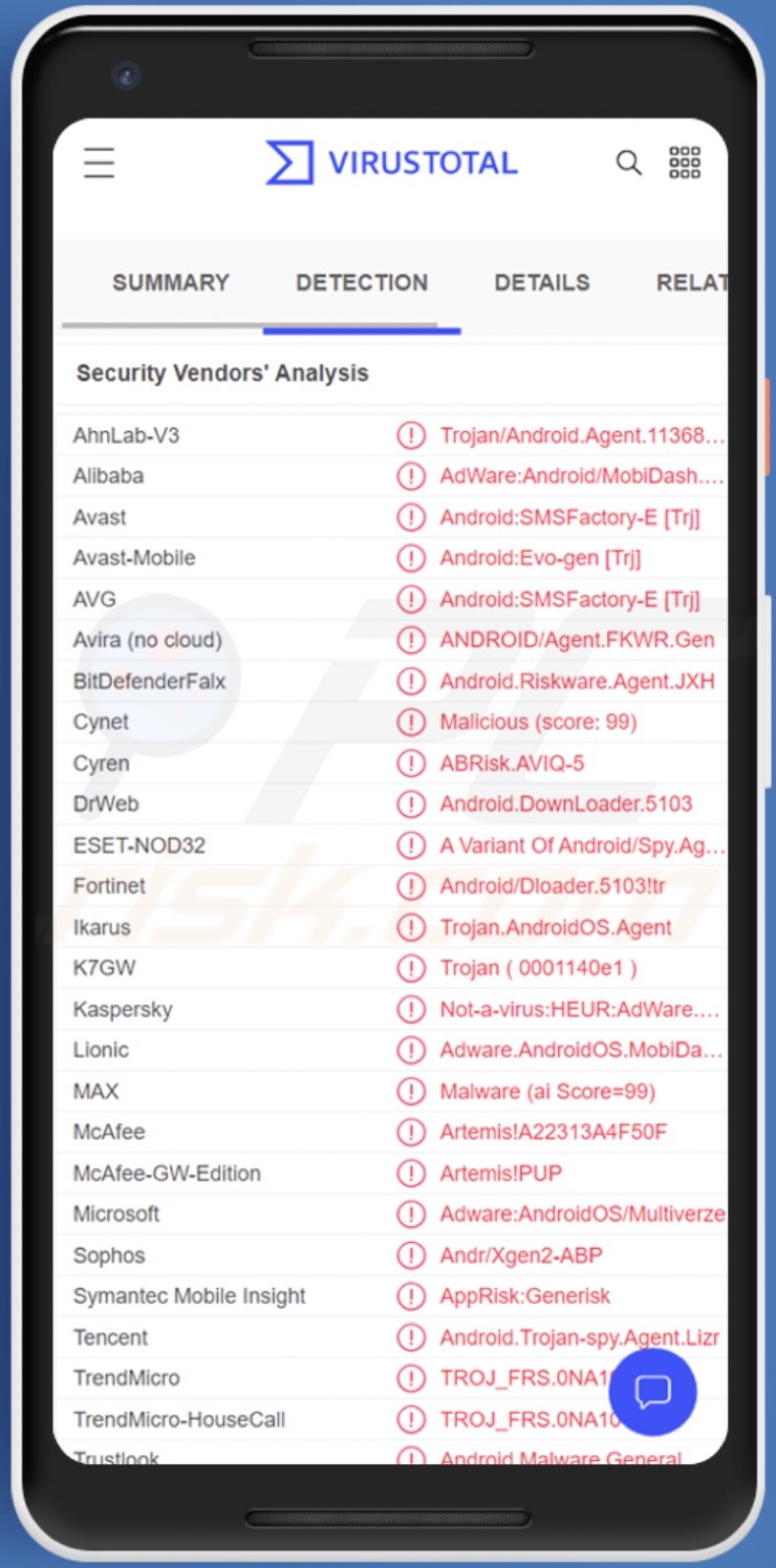
Übersicht über SMSFactory Malware
Nach erfolgreicher Infiltration, sammelt SMSFactory die folgenden Gerätedaten: Modell, Geo-Standort, Dienstleister (Betreiber) und Telefonnummer. Wenn das mobile Gerät als passend angesehen wird, setzt die Malware ihren Betrieb fort.
SMSFactory will SMS (Textnachrichten) senden oder Telefonanrufe an Nummern mit hohen Gebühren machen (d.h., Nummer, die hohe Gebühren verlangen, um sie anzurufen oder eine Nachricht zu senden). Die bösartige Software führt diese Aktivität heimlich durch und lässt die Telefonrechnungen der Opfer daher stark ansteigen.
Forscher von Avast haben eine Infektion durch SMSFactory analysiert, die mehrere Nummern mit hohen Gebühren täglich kontaktierte, was zu einer ungefähren Gebühr von 1 USD am Tag führte. Daher konnte diese Malware die Telefonrechnung der Opfer potenziell um 336 USD pro Jahr erhöhen.
Außerdem kann SMSFactory schwer zu erkennen und entfernen sein. Diese bösartige App erscheint nicht auf den Startbildschirm, ihr Symbol ist leer und sie bleibt namenlos. Daher ist die Gegenwart von SMSFactory nicht sofort offensichtlich. Zudem können einige Versionen dieser Malware ein neues Admin-Konto erzeugen, wodurch die Entfernung noch komplizierter wird.
Des Weiteren gibt es eine Variante von SMSFactory, die Kontaktlisten von infizierten Geräten extrahieren kann, die wahrscheinlich benutzt wird, um die Malware weiter zu verbreiten.
Es sollte beachtet werden, dass die Entwickler bösartiger Software ihre Kreationen häufig mit verbesserten Funktionen und zusätzlichen Fähigkeiten aktualisieren. Daher ist es möglich, dass SMSFactory in Zukunft noch weitere Funktionen haben kann.
Zusammenfassend kann man sagen, dass Infektionen zu ernsthaften Datenschutzproblemen und deutlichen finanziellen Einbußen führen können. Wenn Ihr Gerät mit dieser Malware infiziert ist, empfehlen wir dringend, einen Antivirus zu benutzen und sie sofort zu entfernen.
| Name | SMSFactory Virus |
| Art der Bedrohung | Android Malware, bösartige Anwendung, unerwünschte Anwendung |
| Erkennungsnamen | Avast-Mobile (Android:Evo-gen [Trj]), BitDefenderFalx (Android.Riskware.Agent.JXH), ESET-NOD32 (eine Variante von Android/Spy.Agent.CBT), Fortinet (Android/Dloader.5103!tr), Kaspersky (Not-a-virus:HEUR:AdWare.AndroidOS.MobiD), vollständige Liste (VirusTotal) |
| Symptome | Das Gerät läuft langsam, die Systemeinstellungen werden ohne Erlaubnis des Benutzers geändert, fragwürdige Anwendungen werden angezeigt, der Daten- und Akkubedarf ist deutlich erhöht. |
| Verbreitungsmethoden | Infizierte E-Mail-Anhänge, bösartige Online-Werbung, Social Engineering, betrügerische Anwendungen, betrügerische Webseiten. |
| Schaden | Geldverluste, Datenschutzprobleme. |
| Malware-Entfernung (Android) | Um Malware-Infektionen zu beseitigen, empfehlen unsere Sicherheitsforscher, Ihr Android-Gerät mit legitimer Anti-Malware-Software zu scannen. Wir empfehlen Avast, Bitdefender, ESET oder Malwarebytes. |
Ähnliche Beispiele für Malware
Exobot, Escobar, SMSSpy, Anatsa, SMSControllo - sind nur wenige Beispiele für bösartige Programme, die es auf Android abgesehen haben und fähig sind, mit SMS zu interagieren und sie zu verwalten.
Malware kann eine Vielzahl von Funktionen haben, die in verschiedenen Kombinationen auftreten. Egal jedoch, wie bösartige Software funktioniert, ihre Gegenwart auf einem System gefährdet die Geräteintegrität und Benutzersicherheit.
Wie hat SMSFactory mein Gerät infiltriert?
Es wurde beobachtet, dass SMSFactory durch Malvertising-Kampagnen (bösartige Werbung), Spam-Browserbenachrichtigungen und nicht vertrauenswürdige/gefälschte Webseiten verbreitet wird. Zu den Inhalten, als die diese Malware getarnt ist, gehören: Videos/Apps für Erwachsene, Videospiele und deren Cheats/Hacks usw.
Im Allgemeinen verbreiten Cyberkriminelle Malware durch Phishing und Social-Engineering-Methoden. Bösartige Software wird in der Regel als reguläre Programme/Medien präsentiert oder mit ihnen gebündelt.
Infektiöse Dateien können in verschiedenen Formaten vorliegen, z. B. Archive, ausführbare Dateien, Microsoft Office- und PDF-Dokumente, JavaScript usw. Wenn eine virulente Datei geöffnet wird, wird die Infektionskette in Gang gesetzt.
Zu den beliebtesten Verbreitungsmethoden gehören: bösartige Anhänge/Links, die über Spam verbreitet werden (z. B. E-Mails, SMS, private Nachrichten, Beiträge in öffentlichen Foren usw.), Drive-by-Downloads (heimliche und betrügerische Downloads), nicht vertrauenswürdige Downloadquellen (z. B. Freeware- und Drittanbieter-Webseiten, P2P-Sharing-Netzwerke usw.), Online-Betrug, illegale Software-Aktivierungswerkzeuge ("Cracks"), gefälschte Updates und Malvertising.
Wie vermeidet man die Installation von Malware?
Wir raten dringend davon ab, die Anhänge/Links in dubiosen/irrelevanten E-Mails und Nachrichten zu öffnen, da dies zu einer Systeminfektion führen kann.
Genauso wichtig ist es, nur von offiziellen und verifizierten Kanälen herunterzuladen. Außerdem muss Software mit Werkzeugen aktiviert und aktualisiert werden, die von legitimen Entwicklern bereitgestellt werden, da illegale Aktivierungswerkzeuge ("Cracking") und gefälschte Updateprogramme Malware enthalten können.
Wir müssen betonen, wie wichtig es ist, ein seriöses Antivirenprogramm zu installieren und auf dem neuesten Stand zu halten. Sicherheitsprogramme müssen benutzt werden, um reguläre Systemscans auszuführen und erkannte Bedrohungen und Probleme zu entfernen.
Beispiel für SMSFactory-Malware, die als gefälschte Anwendung getarnt ist:
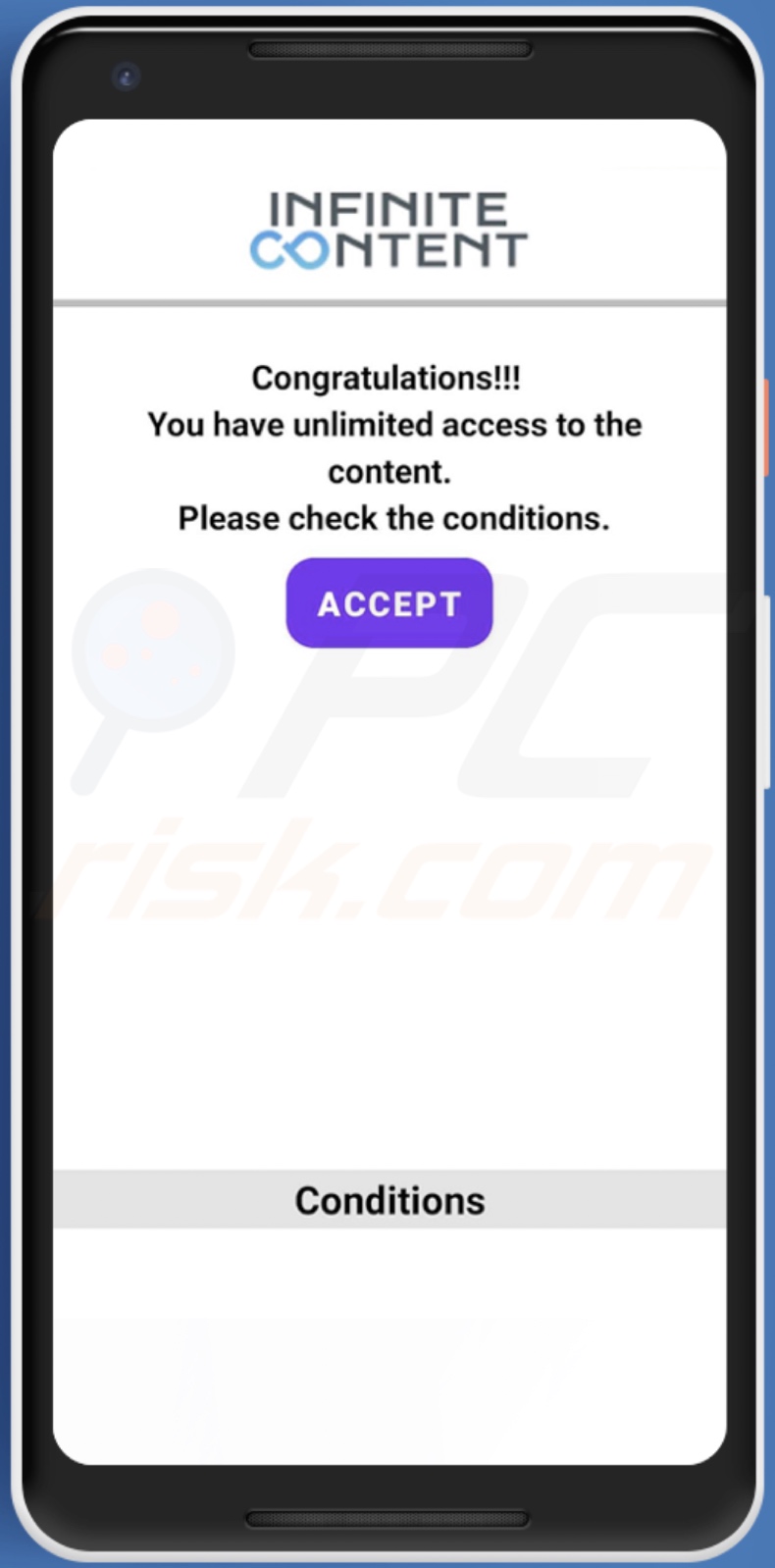
Beispiel für eine betrügerische Webseite, die zur Werbung für SMSFactory Malware verwendet wird:
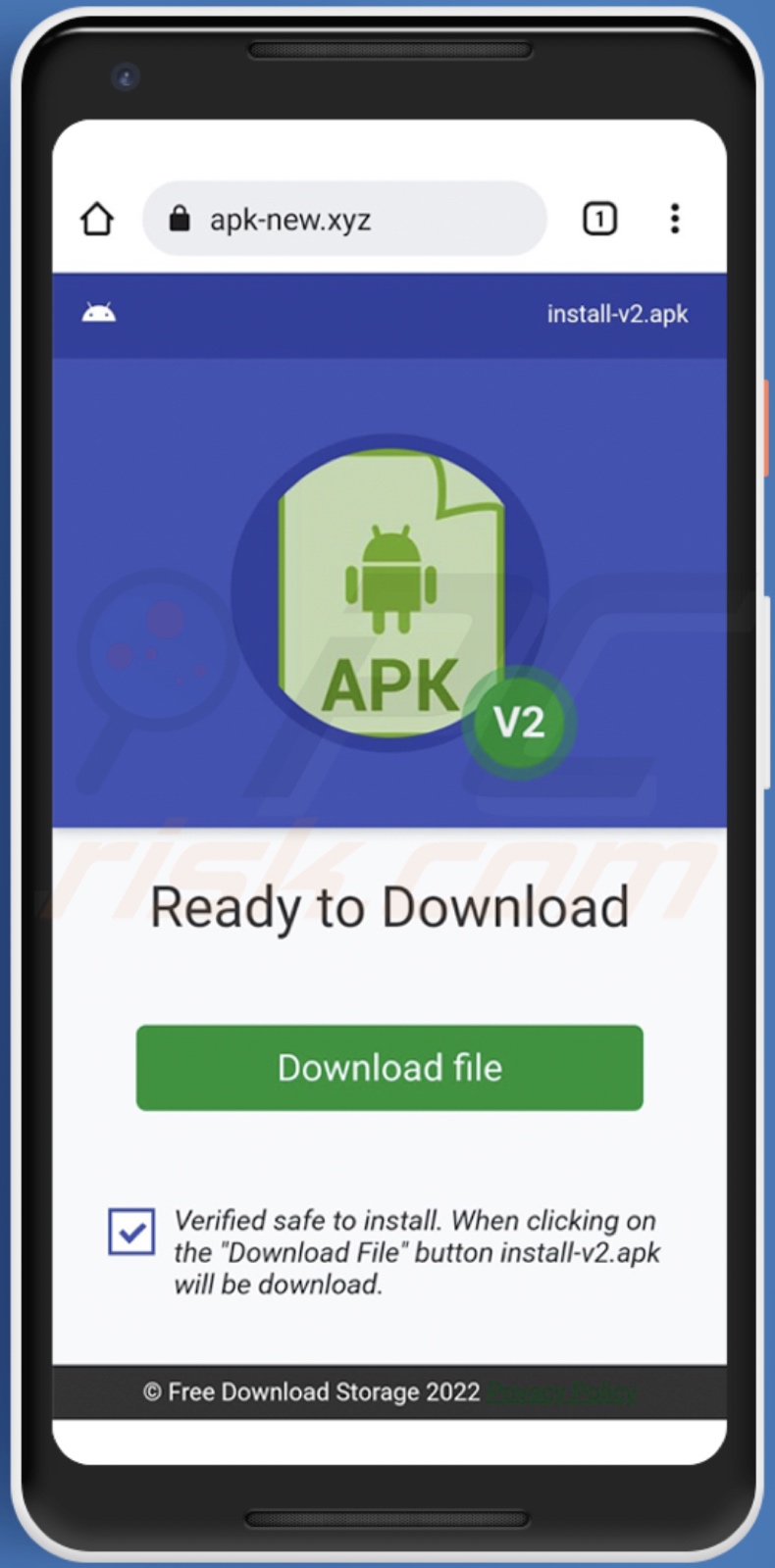
Schnellmenü:
- Einleitung
- Den Browserverlauf vom Chrome Internetbrowser löschen
- Browserbenachrichtigungen im Chrome Internetbrowser deaktivieren
- Den Chrome Internetbrowser zurücksetzen
- Den Browserverlauf vom Firefox Internetbrowser löschen
- Browserbenachrichtigungen im Firefox Internetbrowser deaktivieren
- Den Firefox Internetbrowser zurücksetzen
- Potenziell unerwünschte und/oder bösartige Anwendungen deinstallieren
- Das Android Gerät im "Abgesicherten Modus" starten
- Den Akku-Verbrauch verschiedener Anwendungen überprüfen
- Den Datenverbrauch verschiedener Anwendungen überprüfen
- Die neuesten Software-Updates installieren
- Das System auf Werkseinstellungen zurücksetzen
- Anwendungen mit Administratorenrechten deaktivieren
Den Verlauf vom Chrome Internetbrowser löschen:

Tippen Sie auf die Schaltfläche „Menü“ (drei Punkte in der rechten oberen Ecke des Bildschirms) und wählen Sie in dem geöffneten Aufklappmenü „Verlauf“.

Tippen Sie auf "Browserdaten löschen", wählen Sie die Registerkarte "ERWEITERT", wählen Sie den Zeitraum und die Arten von Dateien, die Sie löschen möchten und tippen Sie auf "Daten löschen".
[Zurück zum Inhaltsverzeichnis]
Browserbenachrichtigungen im Internetbrowser Chrome deaktivieren:

Tippen Sie auf die Schaltfläche „Menü“ (drei Punkte in der rechten oberen Ecke des Bildschirms) und wählen Sie in dem geöffneten Aufklappmenü „Einstellungen“.

Scrollen Sie nach unten, bis Sie die Option „Seiten-Einstellungen“ sehen und tippen Sie darauf. Scrollen Sie nach unten, bis Sie die Option „Benachrichtigungen“ sehen und tippen Sie darauf.

Suchen Sie die Webseiten, die Browser-Benachrichtigungen übermitteln, tippen Sie auf sie und klicken Sie auf „Löschen und Zurücksetzen“. Dadurch werden die Berechtigungen entfernt, die diesen Webseiten erteilt wurden, um Benachrichtigungen zu übermitteln. Falls Sie dieselbe Seite jedoch erneut besuchen, wird sie möglicherweise erneut um eine Berechtigung bitten. Sie können wählen, ob Sie diese Berechtigungen erteilen möchten oder nicht (falls Sie dies ablehnen, geht die Webseite zum Abschnitt „Blockiert“ über und wird Sie nicht länger um die Berechtigung bitten).
[Zurück zum Inhaltsverzeichnis]
Den Internetbrowser Chrome zurücksetzen:

Gehen Sie auf „Einstellungen“, scrollen Sie nach unten, bis Sie „Apps“ sehen und tippen Sie darauf.

Scrollen Sie nach unten, bis Sie die Anwendung „Chrome“ finden, wählen Sie sie aus und tippen Sie auf die Option „Speicher“.
Tippen Sie auf „SPEICHER VERWALTEN“, dann auf „ALLE DATEN LÖSCHEN“ und bestätigen Sie die Aktion durch das Tippen auf „OK“. Beachten Sie, dass durch das Zurücksetzen des Browsers alle in ihm gespeicherten Daten gelöscht werden. Daher werden alle gespeicherten Anmeldedaten/Passwörter, der Browserverlauf, Nicht-Standardeinstellungen und andere Daten gelöscht werden. Sie müssen sich auch bei allen Webseiten erneut anmelden.
[Zurück zum Inhaltsverzeichnis]
Den Verlauf vom Firefox Internetbrowser löschen:

Tippen Sie auf die Schaltfläche „Menü“ (drei Punkte in der rechten oberen Ecke des Bildschirms) und wählen Sie in dem geöffneten Aufklappmenü „Verlauf“.

Scrollen Sie nach unten, bis Sie „Private Daten löschen“ sehen, und tippen Sie darauf. Wählen Sie die Arten von Dateien aus, die Sie entfernen möchten, und tippen Sie auf „DATEN LÖSCHEN“.
[Zurück zum Inhaltsverzeichnis]
Browserbenachrichtigungen im Internetbrowser Firefox deaktivieren:

Besuchen Sie die Webseite, die Browser-Benachrichtigungen übermittelt, tippen Sie auf das Symbol links in der URL-Leiste (das Symbol ist nicht unbedingt ein „Schloss“) und wählen Sie „Seiten-Einstellungen bearbeiten“.

Erklären Sie sich in dem geöffneten Pop-up mit der Option „Benachrichtigungen“ einverstanden und tippen Sie auf „LÖSCHEN“.
[Zurück zum Inhaltsverzeichnis]
Den Internetbrowser Firefox zurücksetzen:

Gehen Sie auf „Einstellungen“, scrollen Sie nach unten, bis Sie „Apps“ sehen und tippen Sie darauf.

Scrollen Sie nach unten, bis Sie die Anwendung „Firefox“ finden, wählen Sie sie aus und tippen Sie auf die Option „Speicher“.

Tippen Sie auf „DATEN LÖSCHEN“ und bestätigen Sie die Aktion, indem Sie auf „LÖSCHEN“ tippen. Beachten Sie, dass durch das Zurücksetzen des Browsers alle in ihm gespeicherten Daten gelöscht werden. Daher werden alle gespeicherten Logins/Passwörter, der Browserverlauf, Nicht-Standardeinstellungen und andere Daten gelöscht werden. Sie müssen sich auch bei allen Webseiten erneut anmelden.
[Zurück zum Inhaltsverzeichnis]
Potenziell unerwünschte und/oder bösartige Anwendungen deinstallieren:

Gehen Sie auf „Einstellungen“, scrollen Sie nach unten, bis Sie „Apps“ sehen und tippen Sie darauf.

Scrollen Sie nach unten, bis Sie eine potenziell unerwünschte und/oder bösartige Anwendung sehen, wählen Sie sie aus und tippen Sie auf „Deinstallieren“. Falls Sie die ausgewählte App aus irgendeinem Grund nicht entfernen können (z.B. wenn Sie von einer Fehlermeldung veranlasst werden), sollten Sie versuchen, den „Abgesicherten Modus“ zu verwenden.
[Zurück zum Inhaltsverzeichnis]
Das Android-Gerät im „Abgesicherten Modus“ starten:
Der „Abgesicherte Modus“ im Android-Betriebssystem deaktiviert vorübergehend die Ausführung aller Anwendungen von Drittanbietern. Die Verwendung dieses Modus ist eine gute Möglichkeit, verschiedene Probleme zu diagnostizieren und zu lösen (z.B. bösartige Anwendungen zu entfernen, die Benutzer daran hindern, dies zu tun, wenn das Gerät „normal“ läuft).

Drücken Sie die „Einschalttaste“ und halten Sie sie gedrückt, bis der Bildschirm „Ausschalten“ angezeigt wird. Tippen Sie auf das Symbol „Ausschalten“ und halten Sie ihn gedrückt. Nach einigen Sekunden wird die Option „Abgesicherter Modus“ angezeigt und Sie können sie durch einen Neustart des Geräts ausführen.
[Zurück zum Inhaltsverzeichnis]
Den Akku-Verbrauch verschiedener Anwendungen überprüfen:

Gehen Sie auf "Einstellungen", scrollen Sie nach unten, bis sie "Gerätewarnung" sehen und tippen Sie darauf.

Tippen Sie auf „Akku“ und überprüfen Sie die Verwendung der einzelnen Anwendungen. Seriöse/echte Anwendungen werden entwickelt, um so wenig Energie wie möglich zu verbrauchen, um die beste Benutzererfahrung zu bieten und Strom zu sparen. Daher kann ein hoher Akkuverbrauch darauf hinweisen, dass die Anwendung bösartig ist.
[Zurück zum Inhaltsverzeichnis]
Den Datenverbrauch verschiedener Anwendungen überprüfen:

Gehen Sie auf "Einstellungen", scrollen Sie nach unten, bis Sie "Verbindungen" sehen und tippen Sie darauf.

Scrollen Sie nach unten, bis Sie „Datenverbrauch" sehen, und wählen Sie diese Option aus. Wie beim Akku, werden seriöse/echte Anwendungen so entwickelt, dass der Datenverbrauch so weit wie möglich minimiert wird. Dies bedeutet, dass eine große Datennutzung auf die Präsenz von bösartigen Anwendungen hinweisen könnte. Beachten Sie, dass einige bösartige Anwendungen entwickelt werden könnten, um nur dann zu funktionieren, wenn das Gerät mit einem drahtlosen Netzwerk verbunden ist. Aus diesem Grund sollten Sie sowohl die mobile als auch die WLAN-Datennutzung überprüfen.

Falls Sie eine Anwendung finden, die viele Daten verwendet, obwohl Sie sie nie verwenden, empfehlen wir Ihnen dringend, sie so schnell wie möglich zu deinstallieren.
[Zurück zum Inhaltsverzeichnis]
Die neuesten Software-Updates installieren:
Die Software auf dem neuesten Stand zu halten, ist eine bewährte Vorgehensweise, wenn es um die Gerätesicherheit geht. Die Gerätehersteller veröffentlichen kontinuierlich verschiedene Sicherheits-Patches und Android-Updates, um Fehler und Mängel zu beheben, die von Cyberkriminellen missbraucht werden können. Ein veraltetes System ist viel anfälliger, weshalb Sie immer sicherstellen sollten, dass die Software Ihres Geräts auf dem neuesten Stand ist.

Gehen Sie auf „Einstellungen", scrollen Sie nach unten, bis Sie „Software-Update" sehen und tippen Sie darauf.

Tippen Sie auf „Updates manuell herunterladen“ und prüfen Sie, ob Updates verfügbar sind. Wenn ja, installieren Sie diese sofort. Wir empfehlen auch, die Option „Updates automatisch herunterladen“ zu aktivieren - damit kann das System Sie benachrichtigen, sobald ein Update veröffentlicht wird und/oder es automatisch installieren.
[Zurück zum Inhaltsverzeichnis]
Das System auf Werkseinstellungen zurücksetzen:
Das Ausführen eines „Werkseinstellungen“ ist eine gute Möglichkeit, alle unerwünschten Anwendungen zu entfernen, die Systemeinstellungen auf die Standardeinstellungen zurückzusetzen und das Gerät allgemein zu reinigen. Beachten Sie, dass alle Daten auf dem Gerät gelöscht werden, einschließlich Fotos, Video-/Audiodateien, Telefonnummern (die im Gerät gespeichert sind, nicht auf der SIM-Karte), SMS-Nachrichten und so weiter. D.h. das Gerät wird auf Werkseinstellunjgen zurückgesetzt.
Sie können auch die grundlegenden Systemeinstellungen und/oder schlicht die Netzwerkeinstellungen wiederherstellen.

Gehen Sie auf „Einstellungen", scrollen Sie nach unten, bis Sie „Über das Telefon" sehen und tippen Sie darauf.

Scrollen Sie nach unten, bis Sie „Wiederherstellen" sehen und tippen Sie darauf. Wählen Sie nun die Aktion, die Sie durchführen möchten:
„Einstellungen zurücksetzen" - alle Systemeinstellungen auf die Standardeinstellungen zurücksetzen;
"Netzwerkeinstellungen zurücksetzen" - alle netzwerkbezogenen Einstellungen auf die Standardeinstellungen zurücksetzen;
„Auf Werkszustand zurücksetzen" - setzen Sie das gesamte System zurück und löschen Sie alle gespeicherten Daten vollständig;
[Zurück zum Inhaltsverzeichnis]
Anwendungen mit Administratorrechten deaktivieren:
Falls eine bösartige Anwendung Administratorrechte erhält, kann dies das System ernsthaft beschädigen. Um das Gerät so sicher wie möglich zu halten, sollten Sie immer überprüfen, welche Apps solche Berechtigungen haben und diejenigen deaktivieren, die diese nicht haben sollten.

Gehen Sie auf „Einstellungen", scrollen Sie nach unten, bis Sie „Sperrbildschirm und Sicherheit" sehen und tippen Sie darauf.

Scrollen Sie nach unten, bis Sie „Andere Sicherheitseinstellungen" sehen, tippen Sie auf sie und dann auf „Administratoren-Apps des Geräts".

Identifizieren Sie Anwendungen, die keine Administratorrechte haben sollen, tippen Sie auf sie und dann auf „DEAKTIVIEREN“.
Häufig gestellte Fragen (FAQ)
Mein Android-Gerät ist mit SMSFactory Malware infiziert. Sollte ich mein Speichergerät formatieren, um sie loszuwerden?
Nein. Die Entfernung von SMSFactory setzt keine Formatierung voraus.
Was sind die größten Probleme, die SMSFactory Malware verursachen kann?
SMSFactory ist so konzipiert, dass sie Anrufe und/oder SMS an Nummern mit hohen Gebühren sendet und so auf Kosten der Opfer Einnahmen erzielt. Daher kann diese Malware ernsthafte Datenschutzprobleme und finanzielle Einbußen verursachen.
Was ist der Zweck von SMSFactory Malware?
Aufgrund der Funktionsweise von SMSFactory ist es offensichtlich, dass dieses bösartige Programm dazu dient, Einnahmen zu generieren. Cyberkriminelle können Malware jedoch auch zu ihrer eigenen Belustigung benutzen, oder zur Störung von Prozessen (z.B. Webseiten, Dienste, Firmen, Einrichtungen, etc.). Diese Angriffe können auch durch persönlichen Groll oder politische/geopolitische Gründe motiviert sein.
Wie hat SMSFactory Malware mein Android-Gerät infiltriert?
Malware wird hauptsächlich durch Spam-Mails, Drive-by-Downloads, nicht vertrauenswürdige Downloadkanäle (z. B. inoffizielle und kostenlose Filehosting-Webseiten, P2P-Tauschbörsen usw.), Online-Betrug, Malvertising, illegale Software-Aktivierungswerkzeuge ("Cracks") und gefälschte Updates verbreitet.
Teilen:

Tomas Meskauskas
Erfahrener Sicherheitsforscher, professioneller Malware-Analyst
Meine Leidenschaft gilt der Computersicherheit und -technologie. Ich habe mehr als 10 Jahre Erfahrung in verschiedenen Unternehmen im Zusammenhang mit der Lösung computertechnischer Probleme und der Internetsicherheit. Seit 2010 arbeite ich als Autor und Redakteur für PCrisk. Folgen Sie mir auf Twitter und LinkedIn, um über die neuesten Bedrohungen der Online-Sicherheit informiert zu bleiben.
Das Sicherheitsportal PCrisk wird von der Firma RCS LT bereitgestellt.
Gemeinsam klären Sicherheitsforscher Computerbenutzer über die neuesten Online-Sicherheitsbedrohungen auf. Weitere Informationen über das Unternehmen RCS LT.
Unsere Anleitungen zur Entfernung von Malware sind kostenlos. Wenn Sie uns jedoch unterstützen möchten, können Sie uns eine Spende schicken.
SpendenDas Sicherheitsportal PCrisk wird von der Firma RCS LT bereitgestellt.
Gemeinsam klären Sicherheitsforscher Computerbenutzer über die neuesten Online-Sicherheitsbedrohungen auf. Weitere Informationen über das Unternehmen RCS LT.
Unsere Anleitungen zur Entfernung von Malware sind kostenlos. Wenn Sie uns jedoch unterstützen möchten, können Sie uns eine Spende schicken.
Spenden
▼ Diskussion einblenden